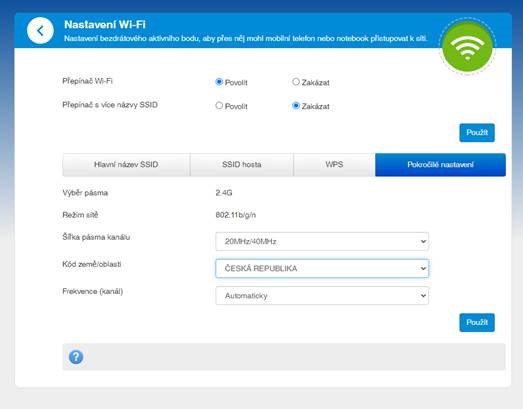Jak nastavit a používat modem ZTE MF255v
Modem ZTE MF255v je přenosný modem, díky kterému se připojíte k internetu přes vloženou SIM a LTE síť. Můžete ho zapojit do zásuvky doma, na chatě nebo třeba i v kanceláři. K modemu můžete připojit až 32 zařízení přes Wi-Fi v různých místnostech a další 1 síťovým kabelem.
Technické specifikace:
- Rozměr: 150 x 150 x 56 mm
- Hmotnost: 300 g
- Standardy Wi-Fi: 802.11 b/g/n
- Maximální rychlosti: LTE až 150 Mbit/s
- 2 SMA konektory pro externí anténu
- Obsah balení: modem, ethernetový kabel, napájecí adaptér, manuál k připojení (zvládnete sami bez pomoci technika)
Stáhněte si:
- Návod k modemu ZTE MF255v
- Postup pro povolení datového roamingu v zařízení (funguje pouze se SIM kartou umožňující roaming)


Modem ZTE MF255v funguje s datovým tarifem Připojení bez kabelu/Připojení bez kabelu Naplno. Můžete ho však použít s jakýmkoliv naším datovým tarifem.
Jak se dostanu do administrace modemu a změním přihlašovací údaje?
- Připojte se k Wi-Fi síti vytvořené modemem nebo pomocí síťového kabelu a do prohlížeče zadejte adresu http://192.168.0.1.
- Pro přístup do administrace potřebujete heslo, výchozí heslo najdete na štítku na modemu, je označeno jako "website password".
- Po prvním přihlášení doporučujeme výchozí heslo z bezpečnostních důvodů změnit. Změnu provedete po přihlášení do administrace, kde v horní části uvidíte odkaz "Změnit heslo pro přihlášení". Na odkaz klikněte a na následující obrazovce zadejte aktuálně platné heslo a následně vámi vybrané nové heslo, které musíte kvůli prevenci chyby zadat dvakrát. Pomocí volby "Zobrazit heslo" si můžete napsané znaky zobrazit pro vaši lepší kontrolu.
- Pokud heslo změníte a zapomenete ho, bude potřeba obnovit tovární nastavení modemu pomocí tlačítka reset. Tlačítko najdete na zadní straně modemu, je potřeba ho stisknout na cca 10 sekund. Pak dojde k obnovení všech nastavení do výchozích hodnot - to může trvat několik minut. Nezapomeňte, že výchozí přihlašovací údaje do administrace i název a heslo k Wi-Fi najdete na štítku modemu.
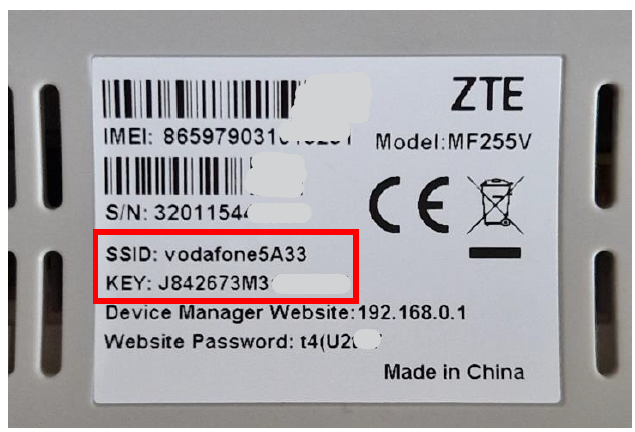
Jak mohu změnit název a heslo k Wi-Fi síti?
Přihlaste se do administrace modemu.
Připojte se k Wi-Fi síti vytvořené modemem nebo pomocí síťového kabelu a do prohlížeče zadejte adresu http://192.168.0.1. Pro přístup do administrace potřebujete heslo, výchozí heslo najdete na štítku na modemu, je označeno jako "website password".
Jděte do menu Wi-Fi nastavení - Hlavní název SSID.
Název sítě zadáváte do pole Název sítě SSID, jako zabezpečení doporučujeme vybrat WPA2 (AES)-PSK, heslo pak musí mít nejméně 8 znaků. Kdybyste zvolili možnost žádné zabezpečení, nebude pro připojení k Wi-Fi vyžadováno žádné heslo. Zároveň se ale může k vašemu internetu připojit kdokoliv cizí, kdo bude v dosahu sítě. Nastavení potvrdíte tlačítkem použít.
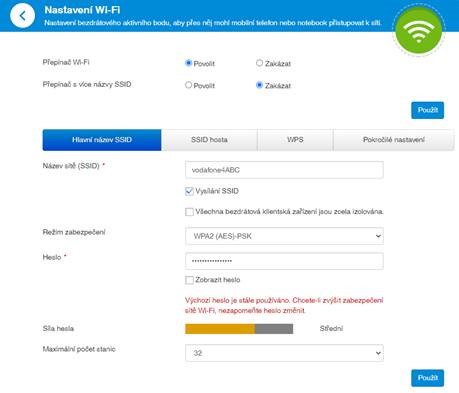
Jak mám modem nastavit pro využití statické veřejné IP adresy?
Firemní zákazníci můžou díky službě Připojení Telemetrie získat veřejnou statickou IP adresu.
Pro správné fungování připojení je třeba používat přístupový bod (APN) internet. Nastavení si můžete zkontrolovat takto:
Přihlaste se do administrace modemu.
Připojte se k Wi-Fi síti vytvořené modemem nebo pomocí síťového kabelu a do prohlížeče zadejte adresu http://192.168.0.1. Pro přístup do administrace potřebujete heslo, výchozí heslo najdete na štítku na modemu, je označeno jako "website password".
Odpojte modem od LTE sítě.
Přepínač u LTE přepněte do polohy OFF.
Přejděte do sekce LTE Nastavení - APN.
Zkontrolujte, jestli je v nabídce profilů vytvořený profil Internet s APN internet. Pokud není, přepněte Režim na Ručně a klikněte na tlačítko Přidat nové. Do názvu profilu zadejte Internet, do pole APN také internet. Uživatelské jméno a heslo nevyplňujte. Profil Internet uložte jako výchozí.
Modem opět připojte k LTE síti.
Přepínač u LTE přepněte do polohy ON.
Jak nastavím přesměrování portu se statickou veřejnou IP adresou?
Máte-li aktivní službu Připojení Telemetrie se statickou IP adresou a chcete přistupovat z internetu na zařízení ve vaší lokální síti (např. ftp server), při nastavení přesměrování postupujte podle následujícího návodu:
Přihlaste se do administrace modemu.
Připojte se k Wi-Fi síti vytvořené modemem nebo pomocí síťového kabelu a do prohlížeče zadejte adresu http://192.168.0.1. Pro přístup do administrace potřebujete heslo, výchozí heslo najdete na štítku na modemu, je označeno jako "website password".
Jděte do menu Pokročilé nastavení - Brána firewall - Přesměrování portů - Nastavení virtuálního serveru - Povolit.
Vyplňte požadované hodnoty a nastavení uložte.
Jak nastavím modem s veřejnou statickou IP adresou, aby odpovídal na PING?
Přihlaste se do administrace modemu.
Připojte se k Wi-Fi síti vytvořené modemem nebo pomocí síťového kabelu a do prohlížeče zadejte adresu http://192.168.0.1. Pro přístup do administrace potřebujete heslo, výchozí heslo najdete na štítku na modemu, je označeno jako "website password".
Jděte do menu Pokročilé nastavení - Brána firewall - Vzdálený ping - Nastavení vzdáleného pingu - Povolit.
Volbu potvrďte tlačítkem použít.
Jak změním Wi-Fi kanál v případě rušení Wi-Fi sítě?
Před změnou nastavení si přečtěte podrobné informace k Wi-Fi kanálům.
Přihlaste se do administrace modemu.
Připojte se k Wi-Fi síti vytvořené modemem nebo pomocí síťového kabelu a do prohlížeče zadejte adresu http://192.168.0.1. Pro přístup do administrace potřebujete heslo, výchozí heslo najdete na štítku na modemu, je označeno jako "website password".
Jděte do menu Wi-Fi nastavení - Pokročilé nastavení a najděte položku Frekvence (kanál).
V roletce vyberte automatické přidělení čísla kanálu nebo zvolte konkrétní kanál a potvrďte tlačítkem Použít.